Hoe Google in standaard zoekmachine te plaatsen op Chrome, Firefox, Internet Explorer, Google in zoekmachine plaatsen: de stapsgewijze handleiding – Ionos -gids
Zet Google in zoekmachine: verander de zoekmachine in Chrome, Firefox en Edge
Contents
- 1 Zet Google in zoekmachine: verander de zoekmachine in Chrome, Firefox en Edge
- 1.1 Hoe Google in standaard zoekmachine te plaatsen op Chrome, Firefox, Internet Explorer
- 1.2 Plaats Google op Google Chrome
- 1.3 Zet Google op Mozilla Firefox
- 1.4 Zet Google op de Internet Explorer
- 1.5 Zet Google in zoekmachine
- 1.6 Wijzig de zoekmachine met Firefox
- 1.7 Wijzig de zoekmachine in Microsoft Edge
- 1.8 De methode is hetzelfde voor alle zoekmachines
- 1.9 Vergelijkbare artikelen
Op Firefox kunt u de zoekmachine ook binnen enkele minuten wijzigen en er zijn ook verschillende methoden om dit te doen. De eenvoudigste is als volgt:
Hoe Google in standaard zoekmachine te plaatsen op Chrome, Firefox, Internet Explorer
Een ongewenste zoekmachine verving Google in uw browser ? Hier is de procedure om Google in standaard zoekmachine op de belangrijkste webbrowsers te plaatsen: Google Chrome, Mozilla Firefox en Internet Explorer. Wees voorzichtig om uzelf te beschermen tegen ongewenste zoekmachines zoals mijn zoekopdrachten, Golsearch / SearchGol of Delta -zoekopdrachten wanneer u een applicatie installeert. Vaak is het vanwege een standaard ingecheckte vakje in de installatieprocessen dat Google wordt vervangen door een andere zoekmachine. Gelukkig duurt het Google in de standaard zoekmachine slechts enkele minuten !
Plaats Google op Google Chrome
Op Google Chrome kunt u Google gebruiken in de Omnibox, op de startpagina en als standaardtabblad, op Start -Ups. De eerste stap is om naar de instellingen van Google Chrome te gaan. De instellingen zijn toegankelijk via het menu, rechtsboven in uw browser (het pictogram vertegenwoordigt 3 kleine horizontale lijnen).
Om Google te gebruiken in de omnibox (de adresbalk, waarmee u ook onderzoek kunt doen), klikt u op “Zoekmachines beheren”. U kunt dit adres ook invoeren in de adresbalk: Chrome: // Instellingen/zoekinggines. Als u Google in de lijst vindt, geeft u uw muis door op de overeenkomstige regel en klik dan op “Standaard gebruik”. Anders kunt u Google toevoegen door de velden in te voeren die zich onderaan de lijst bevinden. Geef Google bijvoorbeeld aan in de vakken “Engine toevoegen” en “trefwoord”, dan in de 3e box: https: // www.Google.fr/#q =
Om Google op de startpagina op Google Chrome (HOME -knop) te plaatsen, moet u klikken op “Wijzigen” in de instellingen (onder “De Home -knop weergeven”). Kies “deze pagina open” en geef dit URL -adres aan: http: // www.Google.Fris Om Google in het Frans te plaatsen.
Als u wilt dat Google Google Chrome opent, klikt u op “Pages set”, rechts om “een pagina of een set specifieke pagina’s te openen”. Verwijder de overbodige pagina’s en voeg de Google -URL toe in het Frans: http: // www.Google.Fris

Zet Google op Mozilla Firefox
Op Mozilla Firefox kunt u de zoekmachine op de startpagina, omnibox (adresbalk) wijzigen en die van het veld gewijd aan onderzoek (rechtsboven). Om deze wijzigingen aan te brengen, begint u met het bereiken van de opties, door op “Firefox” linksboven in uw browser te klikken en vervolgens opties.
Om Google op de startpagina van Mozilla Firefox te plaatsen, geef je gewoon aan http: // www.Google.Fris In opties (algemeen tabblad). Kies in het menu Drop -Down “Kies” Mijn startpagina tonen “als u wilt dat Google wordt gestart wanneer u Mozilla Firefox start.
Voer in om de Omnibox -zoekmachine te wijzigen Over: configuratie In de adresbalk en klik op “Ik zal voorzichtig zijn, beloofd”. Kijk in het doos “filter” Trefwoord.Url. Dubbelklik op de regelwaarde Trefwoord.Url en binnenkomen: https: // www.Google.fr/#q =
Om de standaard zoekmachine van het speciale veld (rechtsboven) te wijzigen, klikt u op de kleine pijl links van het vak en vervolgens op “Zoekmachines beheren”. Zoek Google en plaats het vervolgens bovenaan de lijst. U kunt ongewenste zoekmachines verwijderen.
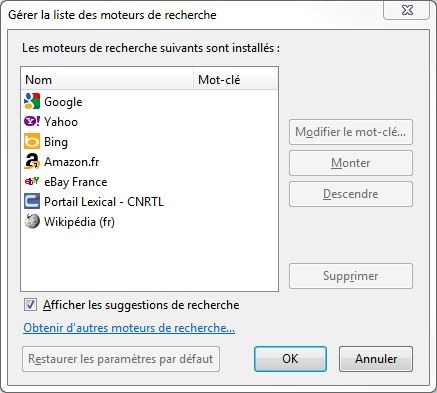
Zet Google op de Internet Explorer
Op de Internet Explorer hangt het allemaal af van de gebruikte versie. Hier is de procedure voor IE9, er kunnen sommige verschillen verschijnen als u een andere versie gebruikt. Google kan worden gebruikt op de startpagina en in de omnibox (de adresbalk, waarmee u ook een snelle zoekopdracht kunt doen).
Om Google op de startpagina van Internet Explorer te plaatsen, krijgt u toegang tot de opties via het tandwiel dat zich rechtsboven in uw browser bevindt. Geef gewoon aan http: // www.Google.Fris In het vak “Starterpagina”.
Klik vervolgens in het deel van de opties “Research / Wijzig de standaard zoekparameters” op de knop “Instellingen”. Klik onderaan het venster op “Zoeken naar andere zoekmachines” als Google niet aanwezig is in de lijst. Klik op “Google” en vervolgens op “Toevoegen de Internet Explorer” en controleer vervolgens de “Mijn standaard zoekmachine” maken “. U kunt vervolgens Bing en anderen verwijderen als u dat wilt.
Zet Google in zoekmachine
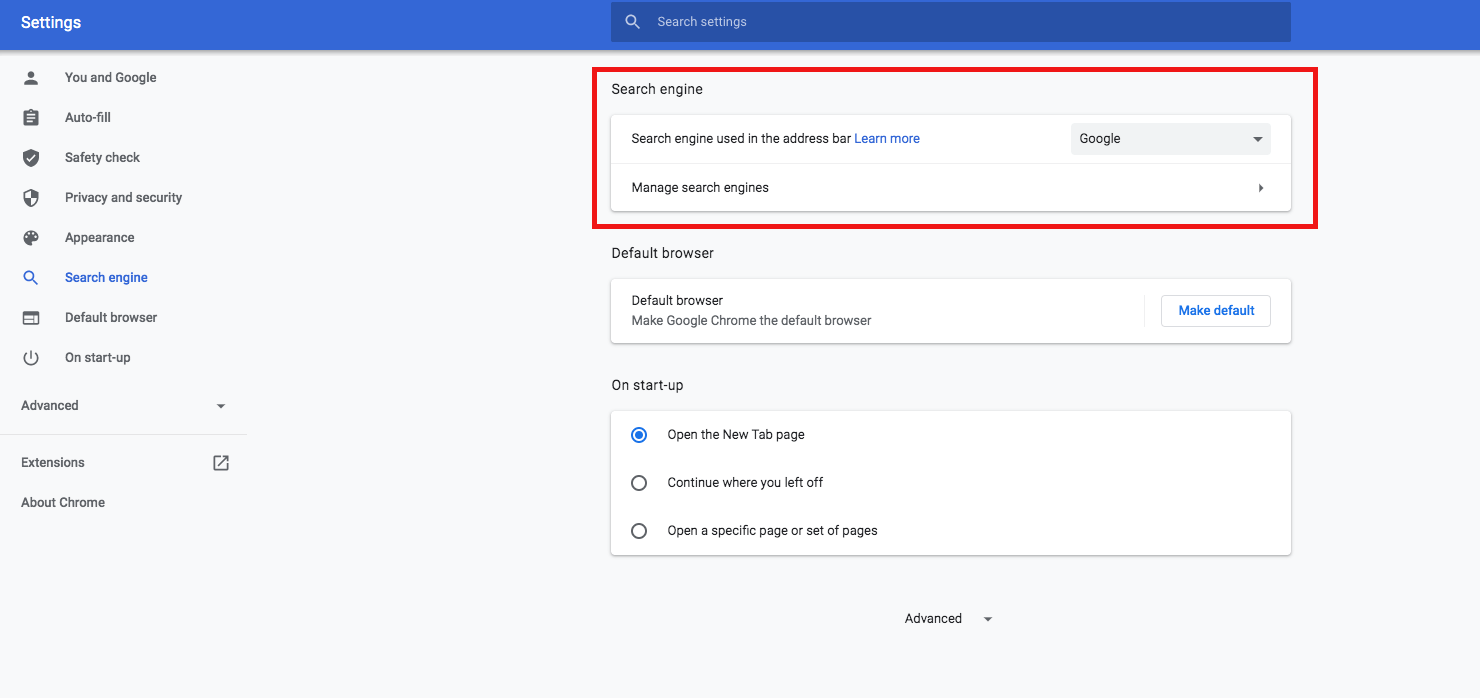
U kunt de zoekmachine ook wijzigen in Chrome door “Chrome: // -instellingen” in de adresbalk te typen en op de toets “Enter” te drukken. Hiermee kunt u het menu Instellingen openen. Als u een Smartphone of een Android -tablet, Volg het bovenstaande proces, de verschillende zoekmachines bevinden zich in de sectie “Basisparameters”.
Wijzig de zoekmachine met Firefox
Op Firefox kunt u de zoekmachine ook binnen enkele minuten wijzigen en er zijn ook verschillende methoden om dit te doen. De eenvoudigste is als volgt:
- Open Mozilla Firefox.
- Typ een term in de zoekbalk. Een interface wordt geopend met verschillende zoekresultaten en een Klein versnellingsband symbool rechtsonder. Klik op dit symbool.
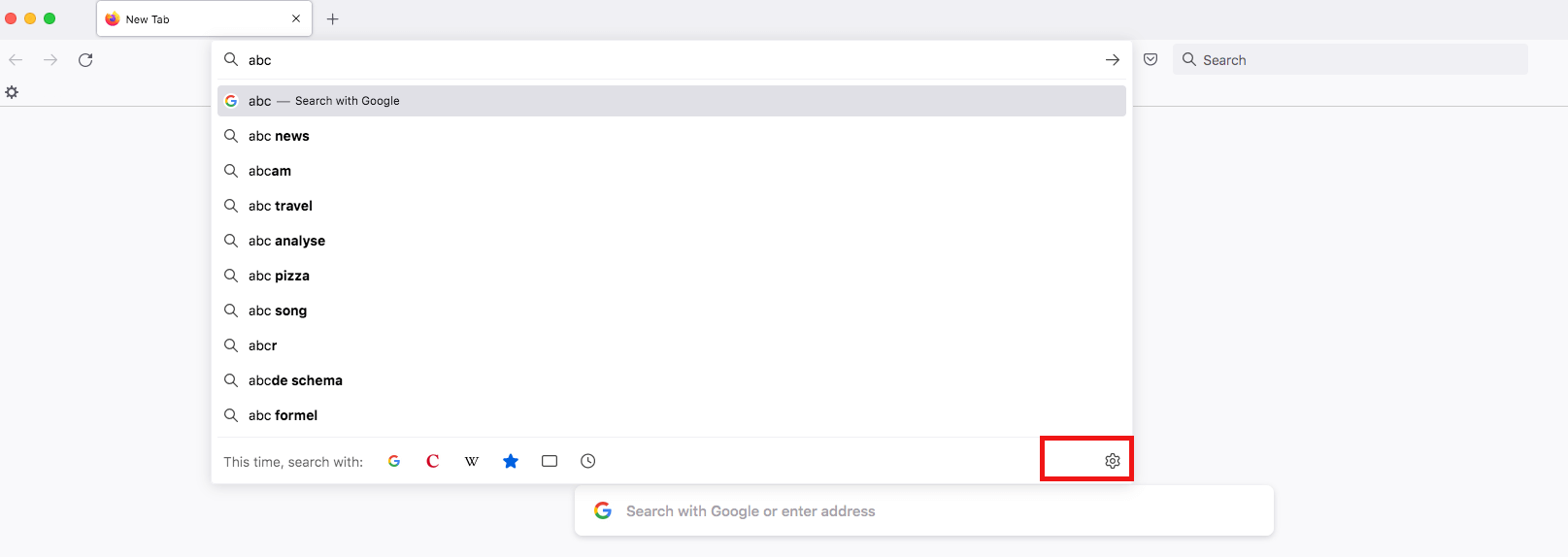
- U hebt nu toegang tot Firefox -zoekinstellingen. Op de tweede plaats vindt u de optie “Standaard zoekmachine”. Selecteer Google. Het is niet nodig om uw keuze op te slaan, de zoekmachine is onmiddellijk geactiveerd.
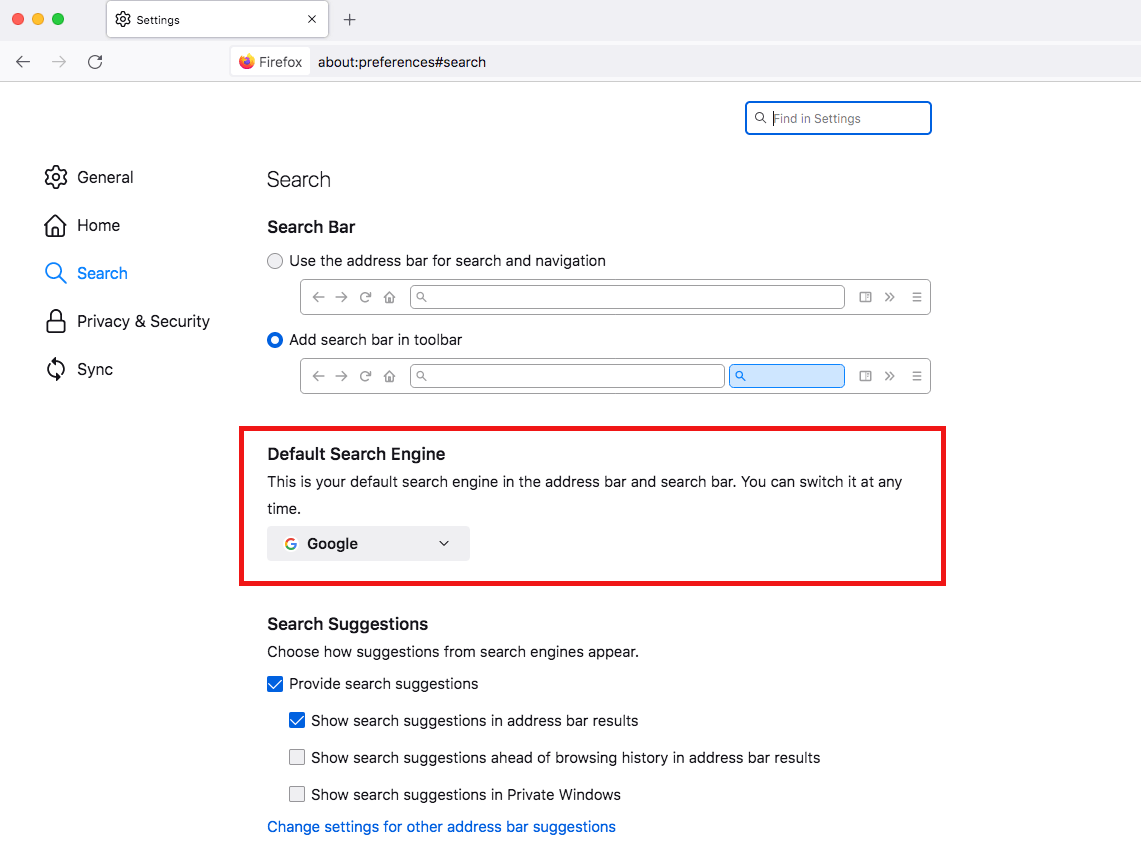
Als u wilt dat Google wordt weergegeven zodra de browser wordt gelanceerd, heeft u ook de mogelijkheid om de zoekmachine te definiëren als Firefox -startpagina.
Wijzig de zoekmachine in Microsoft Edge
Het wijzigen van de zoekmachine in Microsoft Edge is iets minder duidelijk. Dankzij de volgende instructies bereikt u echter het gewenste resultaat.
- Open eerst Microsoft Edge.
- In de browser rechtsboven staat een symbool dat vertegenwoordigt Suspensiepunten. Klik erop om een menu te openen.
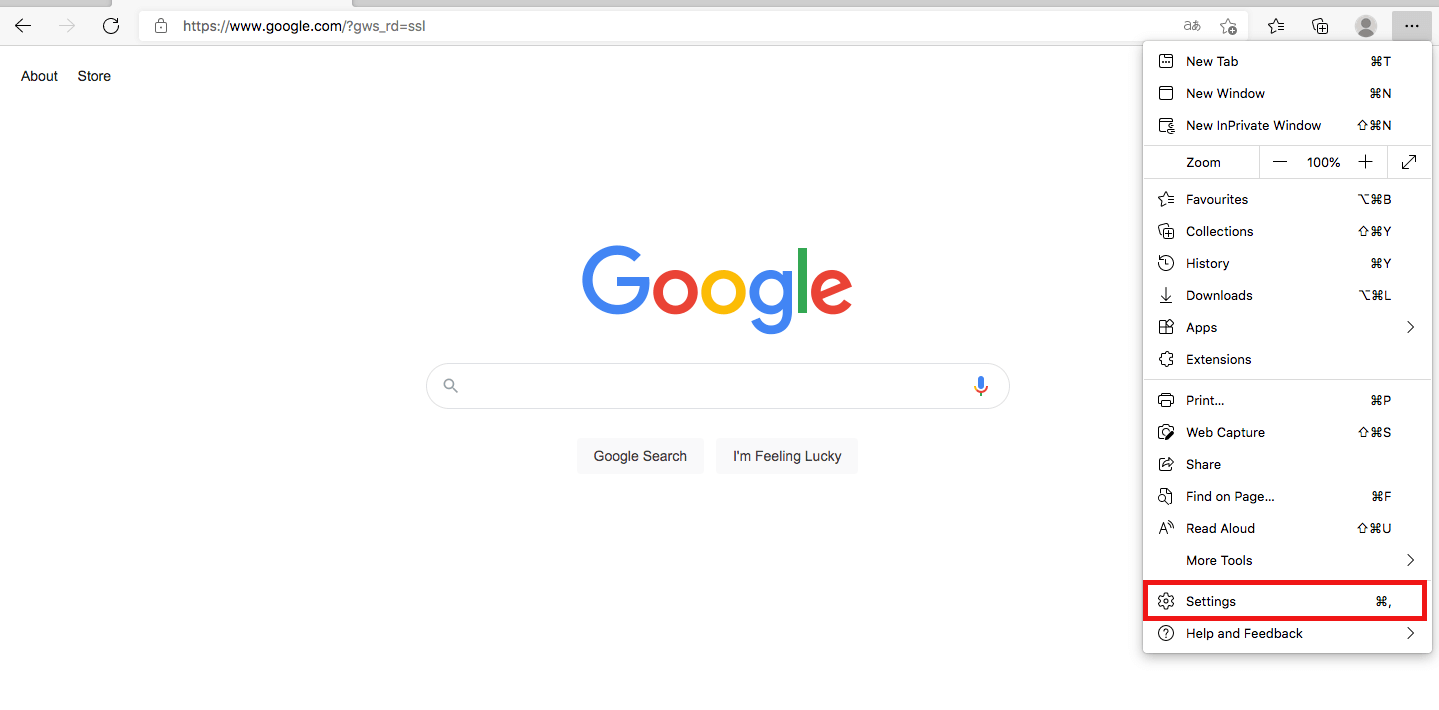
- Ga naar het menu totdat u de optie “Instellingen” naast de versnelling vindt.
- Selecteer links de optie ” Vertrouwelijkheid, onderzoek en diensten »».
- Nadat u erop hebt geklikt, vindt u rechts, onderaan de optie “Adresbalk en zoeken”. Klik erop.
- Selecteer de optie ” beheer zoekmachines »». In het menu dat wordt geopend, kunt u Google selecteren als standaard zoekmachine.
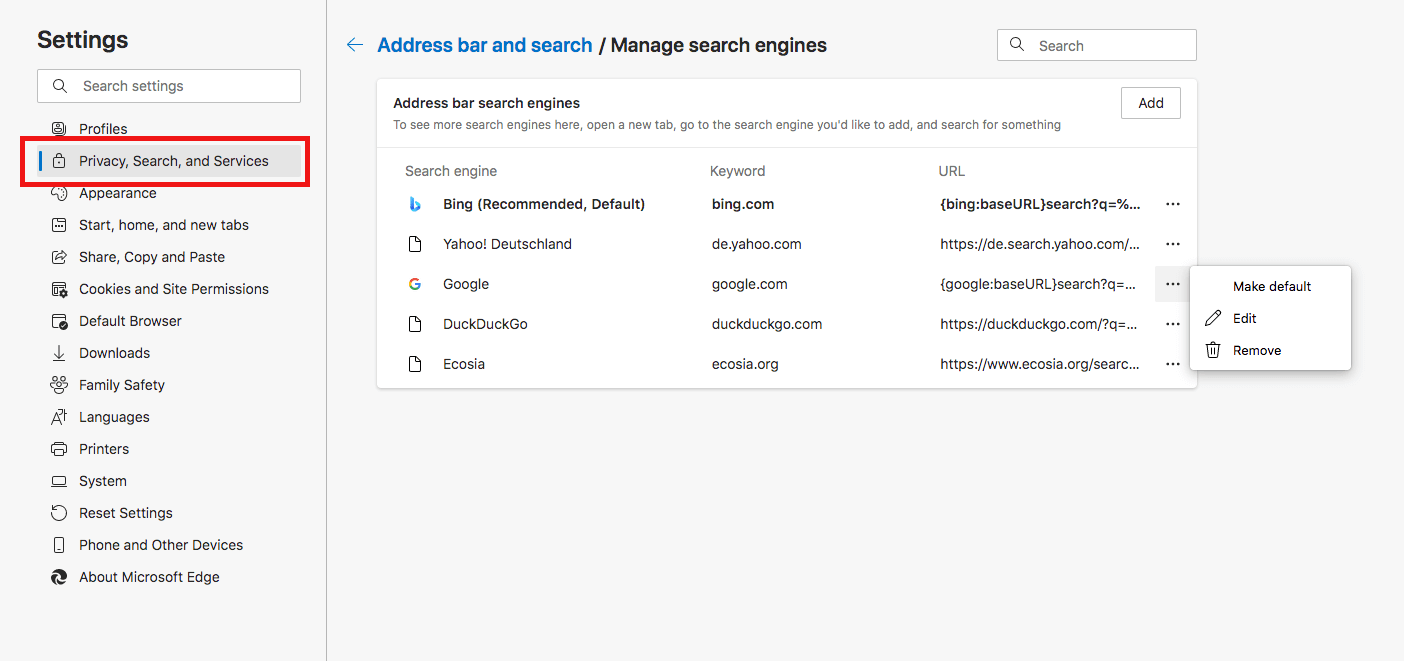
In de oudere versies van Edge kunt u de zoekmachine wijzigen in de sectie “Geavanceerde parameters”. Klik vervolgens op ” Zoekmachine gebruikt in de adresbalk »».
De methode is hetzelfde voor alle zoekmachines
Het artikel was gericht op de techniek om Google als een zoekmachine als voorbeeld te plaatsen, maar u kunt natuurlijk andere leveranciers kiezen. De methode is hetzelfde en er zijn veel alternatieven voor Google. Door add-ons te installeren, kunt u bijvoorbeeld snel uw zoekresultaten vertalen.
- 14/01/2022
- Zoekmotormarketing
Vergelijkbare artikelen
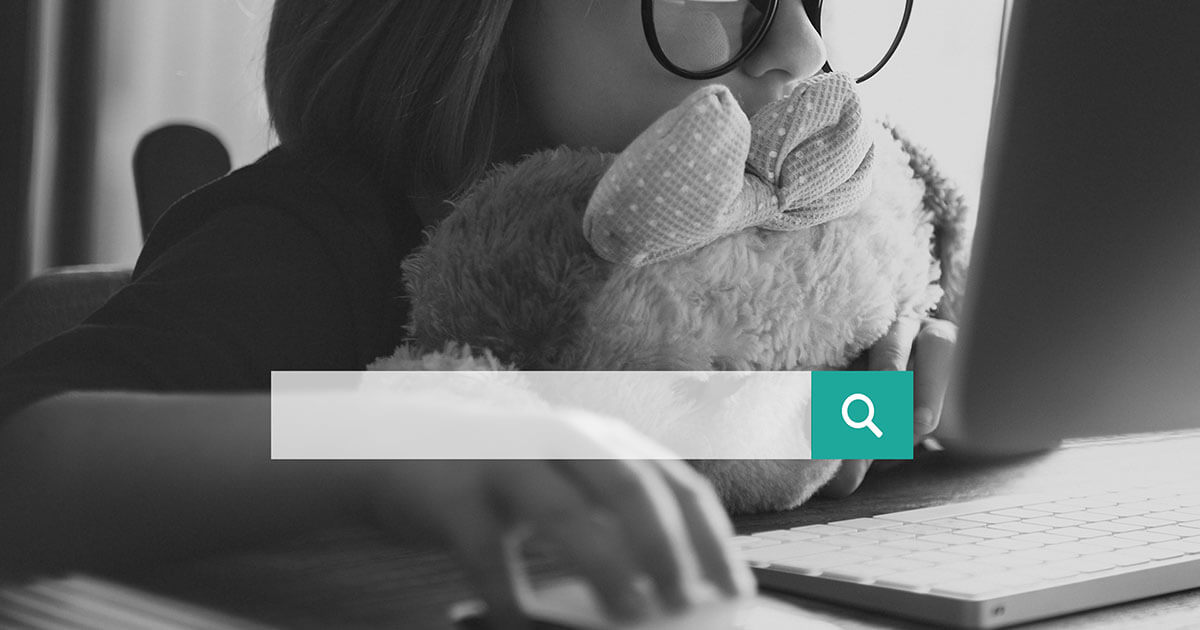
Zoekmachines voor kinderen: alle internet voor kleintjes
- 24/07/2020
- Zoekmotormarketing
Het web is ook een essentiële manier voor kinderen om informatie te verkrijgen, bijvoorbeeld voor hun huiswerk. Er zijn specifieke zoekmachines voor kinderen, dus jonge internetgebruikers hebben alleen toegang tot inhoud die bij hen past. Ze zorgen ervoor dat kinderen niet vallen, vrijwillig of niet, op websites die schadelijk zijn voor jongeren. Bovendien,…

Veilige browsers: vergelijking van Chrome, Firefox, Edge en anderen
- 09/16/2021
- Verkoop op internet
Niet alle browsers zijn per definitie veilig. Zelfs onder de belangrijkste leveranciers zijn er reële verschillen in gegevens en vertrouwelijkheid van gegevens. In deze vergelijking van Chrome, Firefox, Edge en anderen onderzoeken we de veiligheidsfouten van vlaggenschipbrowsers, benadrukken we hun voor- en nadelen en onthullen we welke de ..

Wijzig de standaardbrowser op Windows 10
- 01/21/2022
- webontwikkeling
Door de juiste standaardbrowser te kiezen, profiteren gebruikers niet alleen van snelle werksnelheid, maar ook van beveiliging, gegevensbescherming en maximaal gebruiksgemak. De keuze van de standaardbrowser is een kwestie van smaak en individuele vereisten. Het wijzigen en configureren van uw standaardbrowser is het spel van een kind onder Windows 10.…